UG如何建立定制界面
提问人:刘团圆发布时间:2021-09-13
第1步、打开UG,左侧的菜单栏里我们可以找到角色这个菜单的功能,这就是我们定制环境的核心工具。
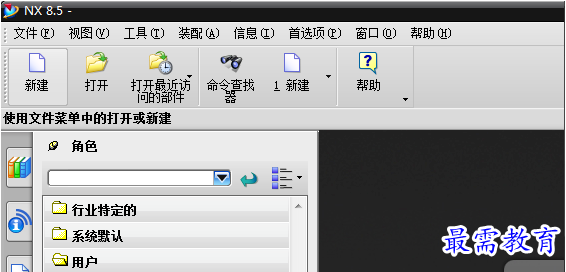
第2步、新建,进入建模环境,先给大家欣赏下我的操作界面,正常环境下,功能全在,但是界面很干净是不是。
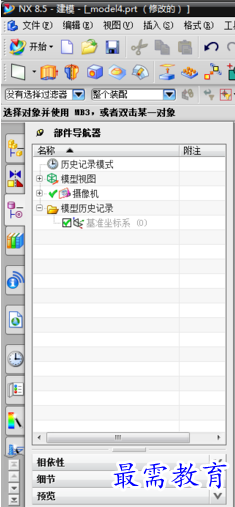
第3步、全屏环境下,一般当快捷操作很熟练之后都会在全屏环境下操作,国外的工程师好像都喜欢用全屏的。
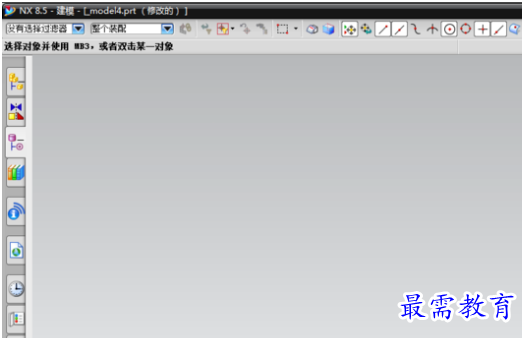
第4步、开始制作,左端菜单拉到最下面就有角色这个功能。

第5步、这个是自带的最初的环境。
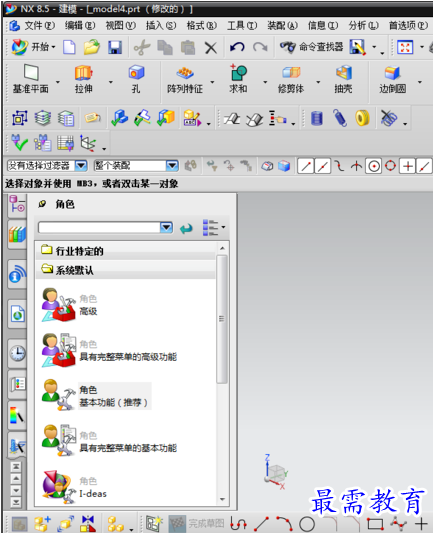
第6步、在角色菜单中选择“角色(高级)”或“角色(具有完整菜单功能)”我一般选择前者。
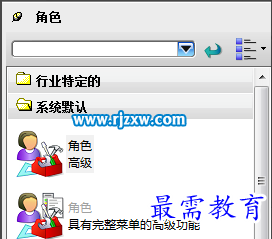
第7步、移动,把不常用的已经在特定环境下会自动出现的工具条去掉就变成了这幅样子,
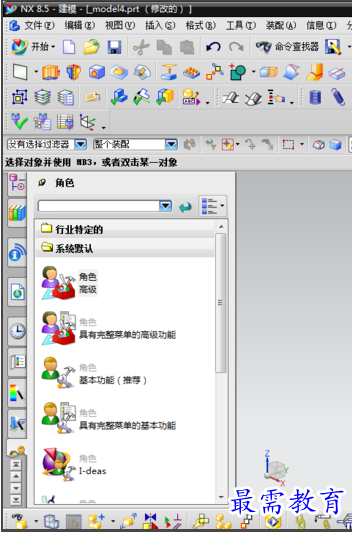
第8步、比如之前左下角的爆炸图的工具条,在建模的环境下是不需要的,而在制作爆炸图的环境的时候它会自动出现,方法是右击空白处,

第9步、在角色菜单栏里选择”用户“扩展栏”。

第10步、新建角色,点击确定即可完成。
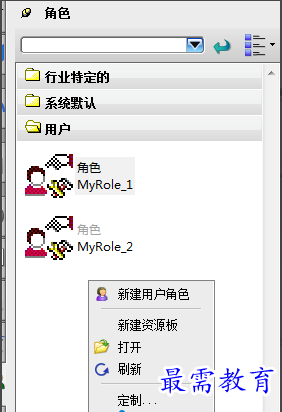
第11步、之后就可以随意调用切换了。
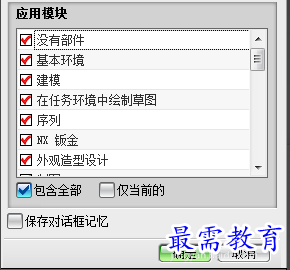
继续查找其他问题的答案?
相关视频回答
回复(0)

 湘公网安备:43011102000856号
湘公网安备:43011102000856号 

点击加载更多评论>>